Comment crypter vos courriers électroniques Gmail, Outlook et autres courriers électroniques
Added 2019-02-28
Le cryptage est vital pour la confidentialité et la sécurité. Notre vie privée est constamment menacée par les médias sociaux, les gouvernements, les entreprises et autres. Le cryptage de votre trafic Web et de vos comptes de messagerie est donc une étape essentielle pour récupérer une partie de l’isolement qui était naturel il ya quelques décennies à peine.
Les comptes de messagerie sont importants. Ils détiennent les clés de votre royaume numérique ainsi que des informations personnelles. Voici comment crypter vos comptes Gmail, Outlook.com et autres comptes de messagerie Web.
Quel est le meilleur cryptage pour protéger le Webmail?
Avant d'examiner les outils de cryptage, il est important de comprendre quels types de cryptage sont disponibles lorsque vous utilisez Gmail, Outlook.com ou d'autres services de messagerie Web. Vous utiliserez un cryptage symétrique ou asymétrique pour protéger vos données. Mais qu'est ce que ça veut dire?
Cryptage asymétrique est le type de cryptage le plus répandu sur Internet aujourd'hui. Un outil de chiffrement asymétrique implique deux clés distinctes: une clé privée et une clé publique. Votre clé publique est juste cela; Publique. Vous pouvez envoyer votre clé publique dans la nature, car elle permet aux utilisateurs de chiffrer des messages spécialement pour vous. Lorsque les messages cryptés arrivent dans votre boîte de réception, vous la décryptez à l'aide de votre clé privée. Contrairement à la clé publique, la clé privée doit rester sécurisée à tout moment. Si quelqu'un d'autre l'acquiert, il peut déverrouiller vos messages. Ce cryptage asymétrique est également appelé cryptographie à clé publique.
Chiffrement symétrique est une méthode de cryptage très sécurisée mais plus simplement. Vous cryptez essentiellement votre message en utilisant une seule clé cryptographique, et le destinataire ne peut pas déverrouiller votre message sans cette clé. Le cryptage symétrique est également appelé cryptographie à clé secrète.
Cryptage des messages dans le Webmail
Je vais énumérer quelques-uns des meilleurs outils de chiffrement de messagerie Web, où vous pouvez les utiliser et comment ils vous aident à envoyer des courriels chiffrés.
1. Enveloppe postale
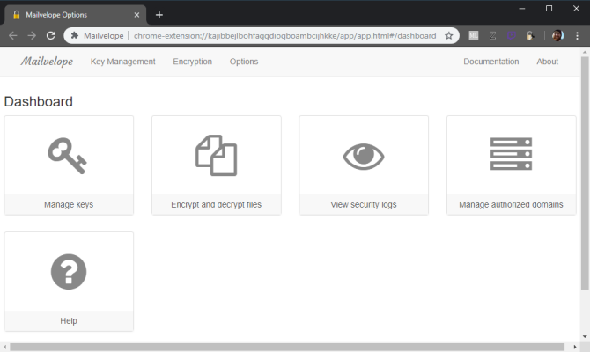
Mailvelope reste l’un des meilleurs et des plus simples outils de chiffrement de messagerie Web. Il utilise un cryptage asymétrique pour sécuriser vos emails. L'extension de navigateur Mailvelope s'intègre de manière transparente à vos comptes de messagerie Web dans Gmail, Outlook.com, Yahoo Mail, GMX, mail.ru, Zoho Mail, etc.
Mailvelope fonctionne directement depuis votre navigateur. Une fois l'application téléchargée, l'icône Mailvelope apparaîtra à côté de la barre d'adresse. En cliquant sur l'icône, vous avez plusieurs options: Tableau de bord, porte-clés, et Chiffrement de fichier . Pour commencer:
- Sélectionner Porte-clés > Générer une clé
- Entrez votre nom et l'adresse e-mail que vous souhaitez associer aux clés de cryptage. Ensuite, ajoutez un mot de passe sécurisé unique, puis sélectionnez produire pour créer votre clé.
- Accédez à votre compte de messagerie Web et vérifiez votre nouvelle clé en ouvrant l'email de vérification et en confirmant le mot de passe unique de la section précédente. Une fois le message déchiffré, vous pouvez sélectionner le lien de vérification.
- Après vérification, vous recevez un lien contenant votre clé publique. (Il s’agit d’une longue chaîne alphanumérique.) Vous pouvez partager la clé publique avec d’autres personnes afin qu’elles puissent chiffrer les messages qu’elles vous ont envoyés.
Vous pouvez accéder à la clé publique depuis le Porte-clés option. Si vous voulez l'envoyer à quelqu'un, localisez la clé, puis sélectionnez Exportation et soit Afficher la clé publique ou Envoyer une clé publique par courrier . Une fois que le destinataire a la clé, vous pouvez lui envoyer un message sécurisé depuis votre compte de messagerie Web.
Par exemple, l'icône Mailvelope apparaît en haut à droite dans un nouveau message Gmail. Cliquez sur l'icône du message et commencez à taper!
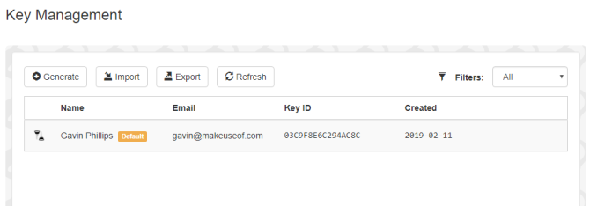
Télécharger : Enveloppe postale pour Chrome | Firefox
2 FlowCrypt
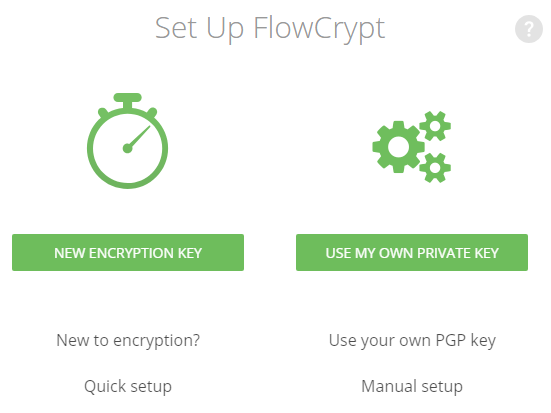
FlowCrypt est une autre excellente option de cryptage pour ceux qui utilisent Gmail. Comme Mailvelope, Flowcrypt se synchronise parfaitement avec votre compte Gmail, vous permettant d'envoyer des e-mails en utilisant le standard de cryptage PGP.
Une fois que vous avez téléchargé Flowcrypt, sélectionnez l’icône Flowcrypt à côté de votre barre d’adresse Chrome. Pour configurer Flowcrypt:
- Sélectionner Créer une nouvelle clé
- Accédez à votre compte Gmail. Au-dessus du bouton "Composer" habituel se trouve une nouvelle option: Secure Compose .
- Sélectionner Secure Compose et tapez votre message.
Une fonctionnalité pratique de FlowCrypt est la PK bouton dans le coin inférieur droit de la fenêtre de composition du courrier électronique. Le bouton PK ajoute votre clé publique à l'e-mail afin que les destinataires sans FlowCrypt puissent toujours lire votre e-mail.
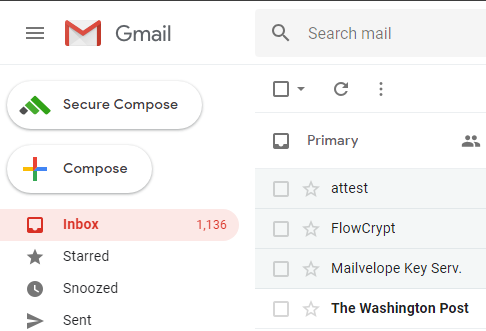
FlowCrypt est disponible pour Gmail sur Chrome, Firefox et Android. En outre, vous pouvez utiliser l'application Android avec n'importe quelle application de messagerie Web sur votre appareil Android, ce qui étend les fonctionnalités de FlowCrypt à de nombreux comptes.
Cependant, FlowCrypt prévoit des applications pour Windows, Mac OS, Linux, iOS, Thunderbird et Outlook. La version iOS est prévue pour 2019, l'équipe FlowCrypt cherchant à étendre ses fonctionnalités mobiles avant d'intégrer d'autres services de messagerie Web à l'avenir.
Télécharger : FlowCrypt pour Chrome | Firefox | Bêta Android
3 InfoEncrypt
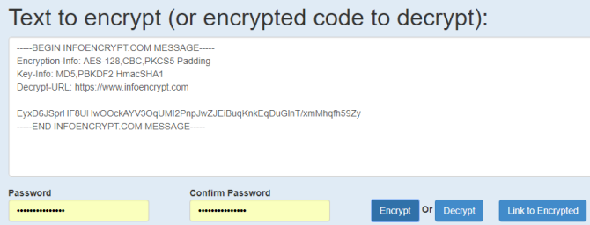
InfoEncrypt est extrêmement simple à utiliser.
- Rendez-vous sur le site Web et tapez votre message.
- Entrez le mot de passe unique sécurisé que vous avez précédemment partagé avec le destinataire.
- Sélectionner Crypter et regarder la magie se dérouler.
- Ensuite, copiez le texte chiffré (un texte chiffré) sur votre client de messagerie Web et envoyez-le.
Votre destinataire devrait recevoir le message, copier le contenu sur le site InfoEncrypt, saisir le mot de passe, puis sélectionner Déchiffrer .
4. Cryptage dans Outlook.com
Les abonnés Office 365 ont la possibilité d'ajouter le cryptage S / MIME à leur compte Outlook.com. Les utilisateurs gratuits devront s'en tenir à l'une des superbes options déjà mentionnées. (Les options gratuites ci-dessus sont probablement plus faciles à utiliser également.) Vous avez également besoin d'un certificat numérique personnel pour le cryptage Outlook.com S / MIME, ce que vous pouvez faire ci-dessous.
Obtenir un certificat numérique gratuit
- Avec Mozilla Firefox, dirigez-vous vers InstantSSL du Comodo site. (Vous ne pouvez pas utiliser Microsoft Edge ou Google Chrome pour cette tâche.)
- Faites défiler et à côté de Certificats d'essai sélectionnez Libre .
- Entrez les détails du compte de messagerie que vous souhaitez sécuriser (que vous utilisez dans Microsoft Outlook). Ajouter un mot de passe. Acceptez les termes du contrat d'abonné et appuyez sur Suivant et suivez les instructions à l'écran.
-
Rendez-vous sur votre compte de messagerie et ouvrez le courrier électronique de la collection Comodo. Copiez le lien de la collection, collez-le dans la barre d’adresse de Mozilla Firefox et appuyez sur Entrée. Entrez votre adresse email correspondante. Maintenant, copiez le
Mot de passe de collecte
du courrier électronique dans le champ Mot de passe de collecte et appuyez sur Entrée. Votre certificat numérique devrait commencer immédiatement à télécharger (cela ne prendra qu'une seconde ou deux).
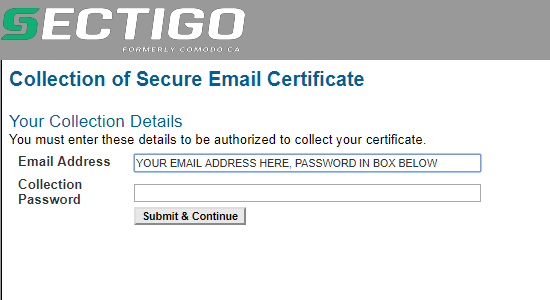
- Ensuite, et toujours dans Mozilla Firefox, vous devez extraire le certificat numérique du magasin de certificats du navigateur. La raison en est que le certificat téléchargé automatiquement est dans un format incorrect. Dans Mozilla Firefox, dirigez-vous vers Menu> Options> Confidentialité et sécurité , puis faites défiler jusqu'à la section Sécurité et sélectionnez Voir les certificats .
-
Sélectionnez le
Vos certificats
onglet, puis sélectionnez le nom du certificat pour l’adresse e-mail appropriée et appuyez sur
Sauvegarde
. Sélectionnez un nom de fichier pertinent et mémorable, puis
sauvegarder
le fichier dans un emplacement mémorable. Vous devez maintenant créer un autre mot de passe.
Ce mot de passe est très important
. Il protège le fichier de sauvegarde que vous créez et sert également de mot de passe lorsque vous installez le certificat numérique dans un autre programme.
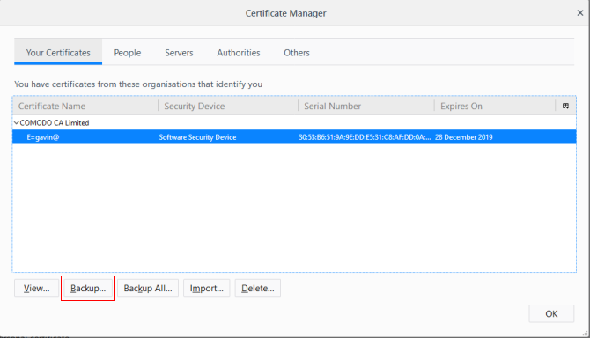
Le certificat gratuit durera 90 jours. Vous devrez le renouveler après ce délai.
Utilisateurs de Chrome: importez votre certificat numérique
À ce stade, les utilisateurs de Google Chrome doivent importer le nouveau certificat numérique dans le magasin de certificats Windows. Chrome utilise le magasin de certificats Windows pour valider l'authenticité de votre certificat numérique. Vous devez donc importer le certificat numérique pour utiliser le cryptage Outlook.com S / MIME.
Notez s'il vous plaît Si vous utilisez Firefox, vous pouvez passer à la section suivante car votre certificat numérique est prêt à être utilisé (Chrome et Firefox utilisent des méthodes d'authentification de certificat numérique différentes).
- Sous Windows, appuyez sur Touche Windows + R puis tapez certmgr.msc et appuyez sur Entrée.
-
Mettre en évidence le
Personnel
dossier. Maintenant, faites un clic droit et sélectionnez
Toutes les tâches>
Importation
.
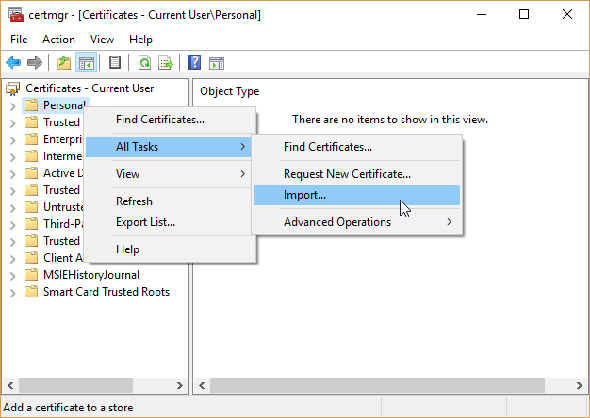
- Accédez à l'emplacement de sauvegarde du certificat numérique, recherchez votre certificat numérique, puis cliquez sur Ouvrir.
- Entrez le mot de passe créé lors de la sauvegarde dans la section précédente. Maintenant, sélectionnez Marquer cette clé comme exportable et laisser la possibilité de Inclure toutes les propriétés étendues puis cliquez sur Suivant.
- Sélectionner Placez tous les certificats dans le magasin suivant .
- Assure-toi Personnel est la sélection du dossier, puis cliquez sur OK, suivi de Suivant.
- terminer l'importation. Vous verrez une notification indiquant que le processus a abouti.
Installer le contrôle S / MIME
Votre compte Outlook.com utilise «Contrôle S / MIME» pour gérer vos certificats de cryptage.
- Ouvrez votre compte Outlook.com dans votre navigateur.
- Créez un nouveau message, sélectionnez l'icône Plus d'options (trois points), puis Options de message> Chiffrer ce message (S / MIME) .
- Lorsque l'invite «Installer le contrôle S / MIME» apparaît, sélectionnez Courir , vérifiez l’invite de contrôle de compte Windows et sélectionnez Courir
Une fois que vous avez installé et configuré les options de cryptage S / MIME, vous pouvez utiliser le Icône d'engrenage> Paramètres S / MIME menu pour choisir de chiffrer ou non le contenu de tous vos messages.
5. Envoyer et ouvrir des e-mails confidentiels à l'aide de Gmail
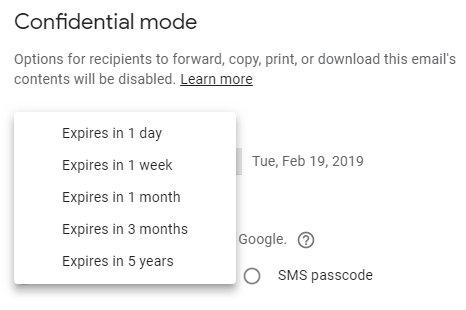
Gmail a récemment introduit le «Mode confidentiel». Le mode confidentiel permet d'envoyer des messages sécurisés, au sein de Gmail, à l'aide d'un code d'authentification et d'un délai d'expiration. Notez s'il vous plaît À l’heure actuelle, le mode confidentiel n’est pas disponible pour les membres G Suite rémunérés.
Voici comment vous l'utilisez:
- Allez sur Gmail et sélectionnez
- À côté du bouton Envoyer, localisez le Activer / désactiver le mode confidentiel
- Modifier vos paramètres de mode confidentiel; définissez une date d'expiration et sélectionnez si l'utilisateur a besoin d'un mot de passe pour lire votre courrier électronique, puis sélectionnez sauvegarder .
- Envoyez votre email comme d'habitude.
Les destinataires ne peuvent pas transférer, copier ou imprimer des courriels en mode confidentiel. Assurez-vous également de saisir le numéro de portable du destinataire si vous utilisez l'option de code d'accès. Sinon, ils ne peuvent pas ouvrir votre email!
Quel est le meilleur cryptage Webmail?
Mailvelope et FlowCrypt sont pour moi les deux meilleures options pour un cryptage Web rapide et sécurisé. L'application FlowCrypt pour Android étend certainement les fonctionnalités de cet outil, tandis que vous pouvez chiffrer un large éventail de fournisseurs de messagerie Web à l'aide de Mailvelope.
Si vous avez un problème, InfoEncrypt est pratique, mais vous devez au préalable définir un mot de passe sécurisé, ce qui est un inconvénient.
Malheureusement, il n’existe pas beaucoup d’outils de chiffrement de messagerie Web respectables et sécurisés. C'est malgré l'accent mis sur la sécurité, la confidentialité et les violations de données.






